excel怎么做数据区间筛选
在Excel中进行数据区间筛选的方法有多种,包括使用筛选功能、条件格式、公式等。具体方法包括:使用自动筛选、使用高级筛选、使用条件格式、使用公式筛选等。 其中,使用自动筛选是最常用且简单的一种方法,它可以快速帮助用户在大量数据中找到所需的区间数据。
一、自动筛选功能
自动筛选是Excel中最常用的筛选工具之一,它可以帮助用户快速筛选出符合特定条件的数据。
1.1 启用自动筛选
打开Excel文件,选择包含数据的单元格区域。
在菜单栏中选择“数据”选项卡。
点击“筛选”按钮,这时每列的标题旁边会出现一个下拉箭头。
1.2 设置筛选条件
点击需要筛选的列标题旁边的下拉箭头。
选择“数字筛选”选项。
在弹出的菜单中选择“介于…”。
输入所需的数值范围,例如在“大于或等于”框中输入最低值,在“小于或等于”框中输入最高值。
点击“确定”按钮,Excel将显示符合条件的数据。
二、高级筛选功能
高级筛选功能适用于更复杂的筛选条件,特别是当需要筛选多个条件或非连续区间的数据时。
2.1 准备条件区域
在工作表中选择一个空白区域,输入筛选条件的标题(应与数据区域的标题相同)。
在标题下方的单元格中输入具体的筛选条件。例如,要筛选销售额在1000到5000之间的数据,可以在条件区域输入“>=1000”和“<=5000”。
2.2 使用高级筛选
选择包含数据的单元格区域。
在菜单栏中选择“数据”选项卡。
点击“高级”按钮。
在弹出的对话框中选择“在原位筛选”或“将筛选结果复制到其他位置”。
在“条件区域”框中选择刚刚准备好的条件区域。
点击“确定”按钮,Excel将根据条件区域中的条件进行筛选。
三、条件格式
条件格式不仅可以用于数据筛选,还可以直观地标识出符合条件的数据。
3.1 应用条件格式
选择包含数据的单元格区域。
在菜单栏中选择“开始”选项卡。
点击“条件格式”按钮,然后选择“新建规则”。
在弹出的对话框中选择“使用公式确定要设置格式的单元格”。
输入筛选条件的公式。例如,要筛选销售额在1000到5000之间的数据,可以输入公式“=AND(A1>=1000, A1<=5000)”。
点击“格式”按钮,选择所需的格式,例如填充颜色或字体颜色。
点击“确定”按钮,Excel将应用条件格式,并标识出符合条件的数据。
四、使用公式筛选
公式筛选是一种动态筛选方法,适用于需要经常更新筛选条件的数据。
4.1 准备辅助列
在数据区域旁边插入一个新的辅助列。
在辅助列中输入筛选条件的公式。例如,要筛选销售额在1000到5000之间的数据,可以在辅助列中输入公式“=IF(AND(A1>=1000, A1<=5000), 1, 0)”。
将公式复制到辅助列的其他单元格。
4.2 应用筛选
选择包含数据和辅助列的单元格区域。
在菜单栏中选择“数据”选项卡。
点击“筛选”按钮。
点击辅助列标题旁边的下拉箭头。
选择“1”以显示符合条件的数据。
五、综合应用
在实际工作中,往往需要综合应用多种方法来进行数据区间筛选。例如,可以先使用自动筛选功能快速筛选出大致范围的数据,然后再使用高级筛选或条件格式进一步精确筛选。
5.1 实例操作
假设有一份销售数据表格,包含“销售人员”、“销售额”、“日期”等字段。需要筛选出销售额在1000到5000之间的记录,并标识出这些记录。
使用自动筛选功能,快速筛选出销售额在1000到5000之间的数据。
使用条件格式,将筛选出的数据标识出来。例如,可以应用填充颜色,方便直观查看。
使用高级筛选功能,将筛选结果复制到其他位置,生成新的数据表格,便于后续分析和处理。
六、注意事项
在进行数据区间筛选时,还需要注意以下几点:
6.1 数据类型
确保数据的类型正确。例如,数值型数据应为数值格式,日期型数据应为日期格式。如果数据类型不正确,可能会导致筛选结果不准确。
6.2 空值处理
在数据筛选过程中,空值可能会影响筛选结果。可以在筛选条件中排除空值,或对空值进行填充处理。
6.3 动态更新
如果数据经常更新,可以使用公式筛选或动态条件格式,以便自动更新筛选结果,减少手动操作。
七、总结
在Excel中进行数据区间筛选的方法多种多样,用户可以根据具体需求选择合适的方法。自动筛选功能操作简单、快速高效、适用范围广,是最常用的筛选工具。 高级筛选功能适用于复杂筛选条件,条件格式可以直观标识数据,公式筛选适用于动态更新的数据。综合应用多种方法,可以更好地满足实际工作中的数据筛选需求,提升工作效率。
相关问答FAQs:
1. 什么是数据区间筛选,如何在Excel中进行操作?
数据区间筛选是一种在Excel中根据特定条件筛选数据的方法。你可以根据数值范围、文本内容或其他条件来筛选数据,以便只显示符合条件的数据。在Excel中,你可以通过以下步骤进行数据区间筛选:
在数据区域上方的筛选器栏中,点击筛选器按钮。
在要筛选的列的筛选器下拉菜单中,选择“数值筛选”或“文本筛选”选项,根据需要选择相应的条件。
在弹出的对话框中,输入或选择要筛选的数值范围、文本内容或其他条件。
点击“确定”按钮,Excel将根据你设置的条件筛选数据并显示符合条件的行。
2. 如何在Excel中筛选出大于或小于某个数值的数据?
要在Excel中筛选出大于或小于某个数值的数据,你可以按照以下步骤进行操作:
在数据区域上方的筛选器栏中,点击筛选器按钮。
在要筛选的列的筛选器下拉菜单中,选择“数值筛选”选项。
在弹出的对话框中,选择“大于”或“小于”选项,并输入相应的数值。
点击“确定”按钮,Excel将筛选出符合条件的数据。
3. 如何在Excel中筛选出某个范围内的数据?
要在Excel中筛选出某个范围内的数据,你可以按照以下步骤进行操作:
在数据区域上方的筛选器栏中,点击筛选器按钮。
在要筛选的列的筛选器下拉菜单中,选择“数值筛选”选项。
在弹出的对话框中,选择“介于”选项,并输入范围的起始值和结束值。
点击“确定”按钮,Excel将筛选出在指定范围内的数据。
文章包含AI辅助创作,作者:Edit1,如若转载,请注明出处:https://docs.pingcode.com/baike/4088358